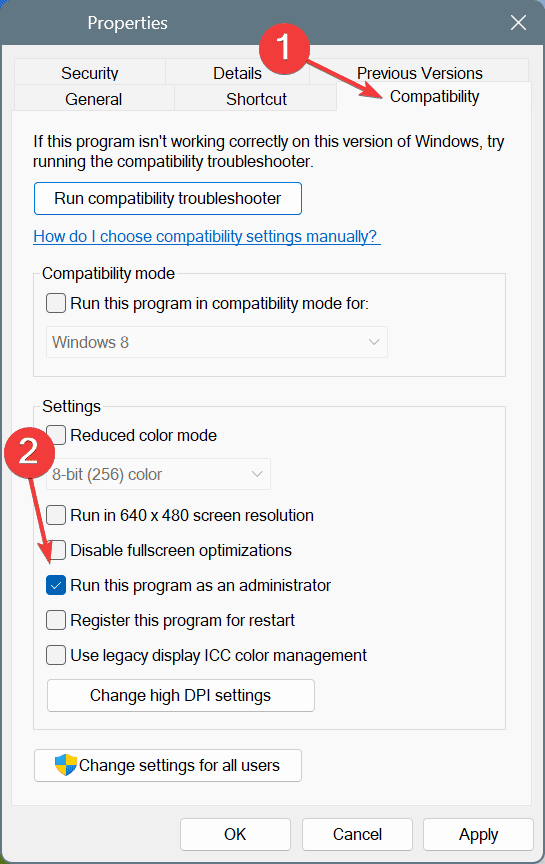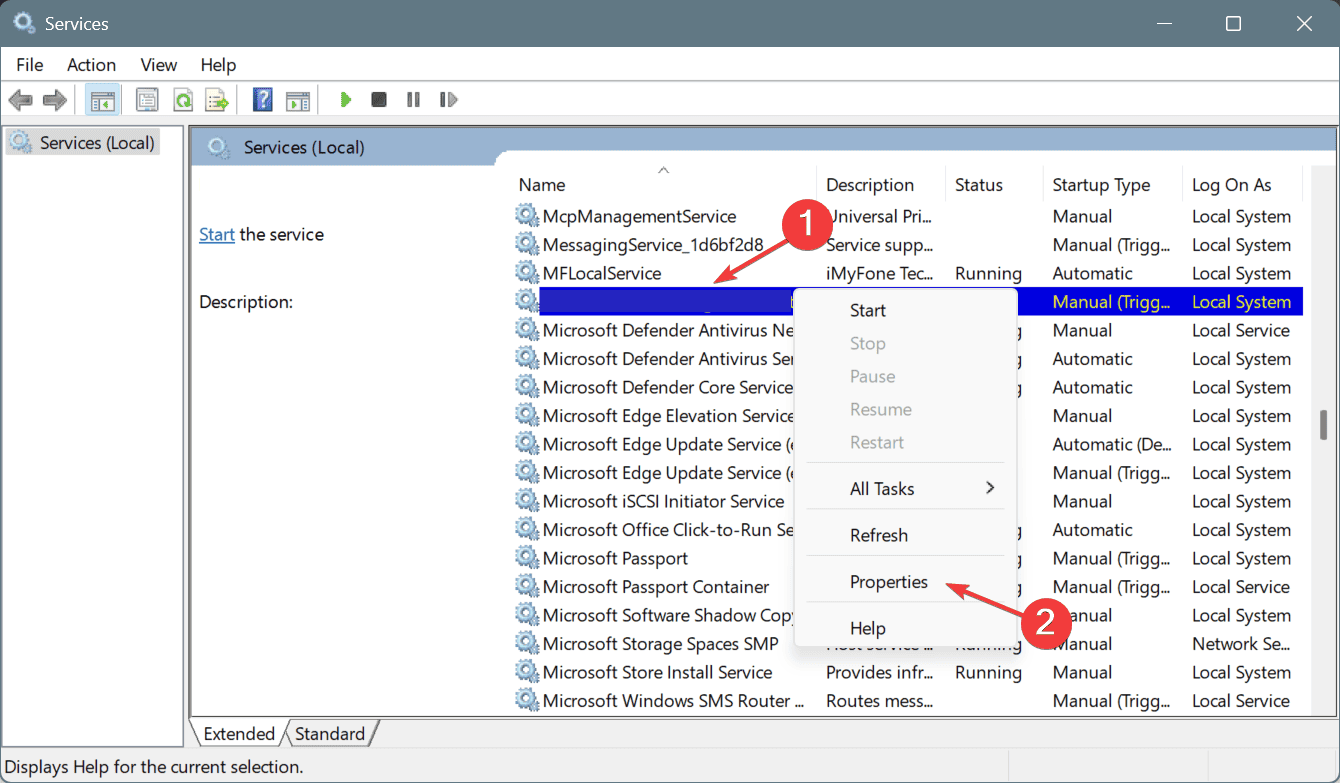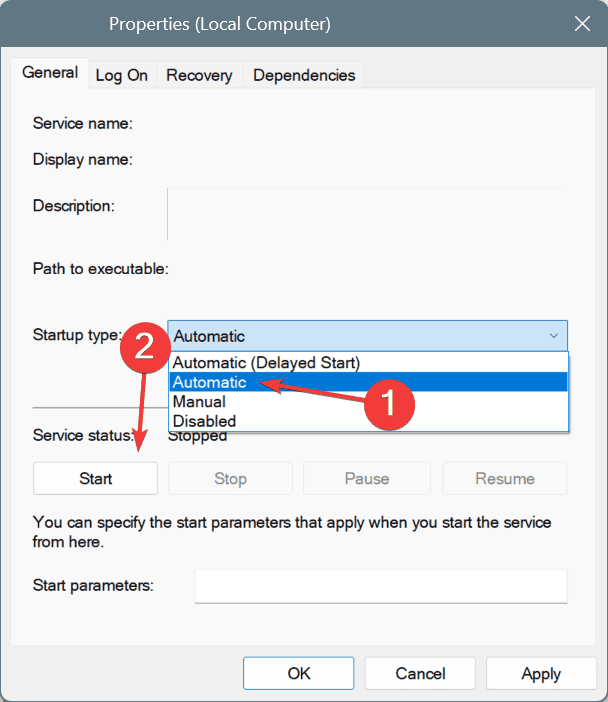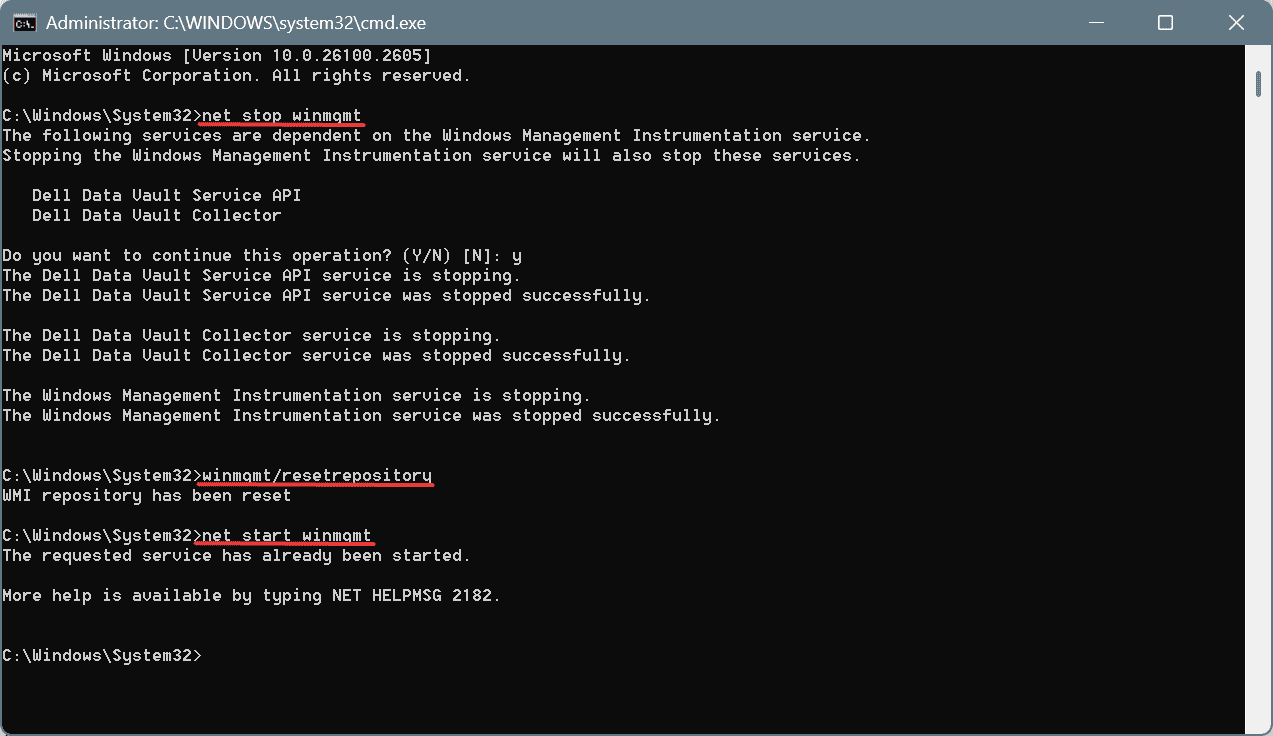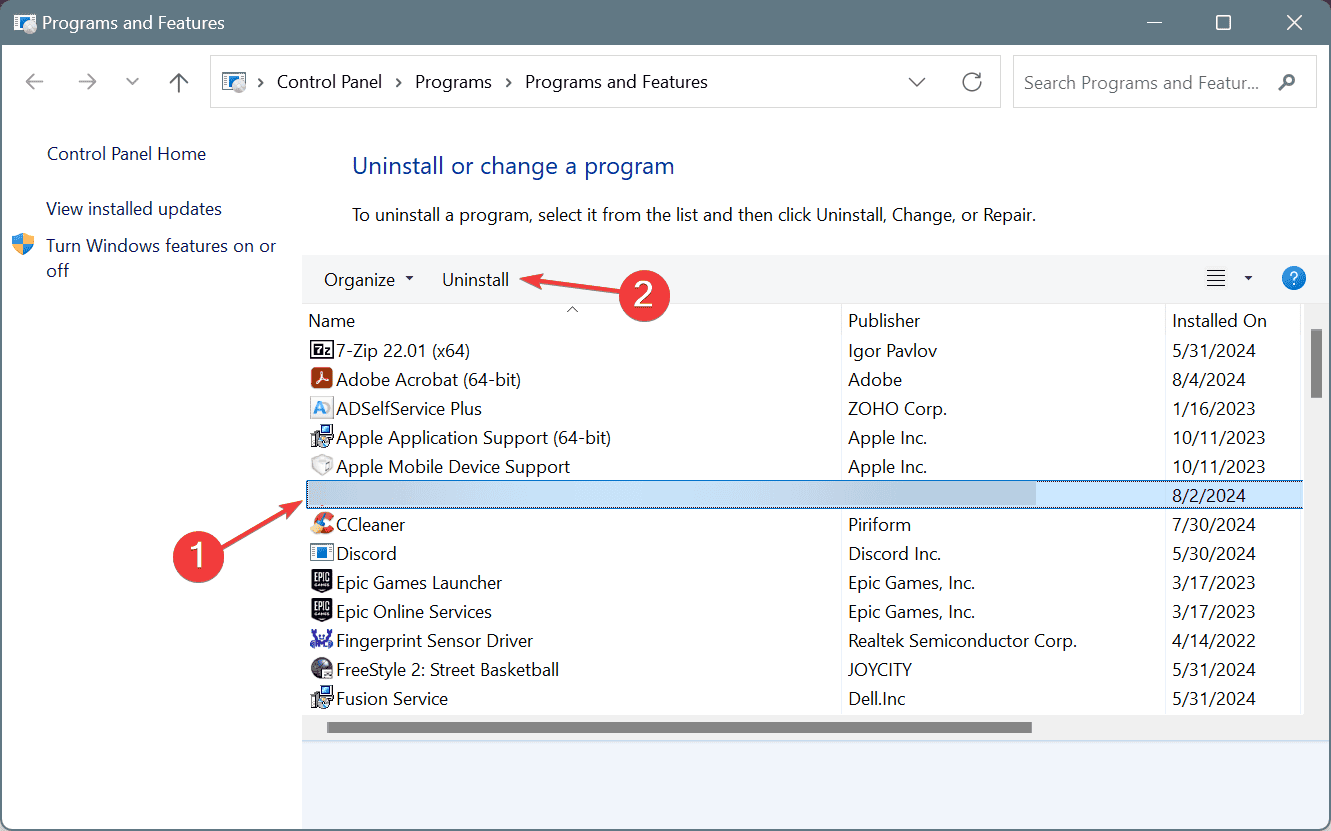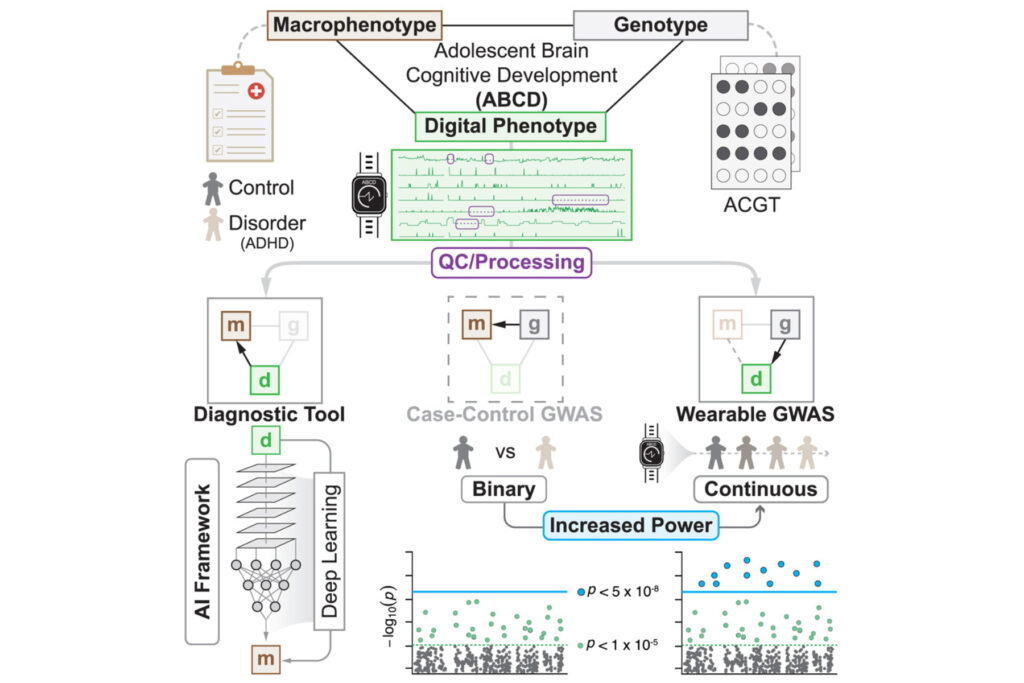Os leitores ajudam a oferecer suporte ao Windows Report. Podemos receber uma comissão se você comprar através de nossos links.
Leia nossa página de divulgação para descobrir como você pode ajudar o Windows Report a sustentar a equipe editorial. Leia mais
Se você utilizar as funcionalidades do MSI Dragon Center para melhorar o desempenho do PC, é provável que você tenha enfrentado problemas como a calibração da bateria não funcionar ou abrir ou dizer Outras janelas estão abertas!
Isso geralmente acontece devido à falta de permissões, serviços necessários não executados, incompatibilidade entre o MSI Dragon Center e o sistema operacional, problemas com o repositório MSI e instalação inadequada do MSI Dragon Center.
Antes de prosseguir para as soluções, reinicie o PC, instale as atualizações mais recentes para MSI Dragon Center e Windows e desative qualquer software de segurança ou otimização de desempenho de terceiros que possa estar provocando conflitos.
O que posso fazer quando a calibração da bateria do MSI Dragon Center não está funcionando?
1. Execute o MSI Dragon Center como administrador
- Clique com o botão direito no Centro Dragão MSI iniciador (arquivo .exe) e selecione Propriedades.
- Vá para o Compatibilidade guia e marque a caixa de seleção para Execute este programa como administrador.
- Clique Aplicar e OK para salvar as alterações.
2. Execute o serviço Micro Star SCM
- Imprensa Windows + S abrir Procurartipo Serviços no campo de texto e clique no resultado relevante.
- Role para baixo, localize o SCM Micro Estrela serviço, clique com o botão direito nele e selecione Propriedades.
- Selecione Automático do Tipo de inicialização menu suspenso e clique em Começar sob Status do serviço se o serviço não estiver em execução.
- Por fim, clique em Aplicar e OK para salvar a alteração, reinicie o PC e verifique se há melhorias.
3. Crie um atalho na área de trabalho para MSI Dragon Center
Para 2 em cada 5 usuários, criar um atalho na área de trabalho para o MSI Dragon Center e iniciá-lo logo após inicializar o PC antes que outros aplicativos corrigissem as coisas quando a calibração da bateria não estava funcionando no Windows.
Isso também ajuda quando o MSI Dragon Center diz Outros aplicativos estão abertos ao iniciar a calibração da bateria.
4. Execute uma redefinição de CE
- Desligue o PC e desconecte o cabo de carregamento.
- Pressione e segure o botão liga / desliga por 30 segundos.
- Ligue o PC normalmente e verifique se o MSI Dragon Center agora começa a funcionar.
5. Redefina o repositório WMI
- Imprensa Windows + S abrir Procurartipo Prompt de comandoe clique em Executar como administrador.
- Clique Sim no UAC incitar.
- Cole os seguintes comandos individualmente e clique Digitar depois de cada:
net stop winmgmtwinmgmt/resetrepositorynet start winmgmt - Por fim, reinicie o PC e verifique se há melhorias.
Se você está recebendo o Ocorreu um erro ao consultar dados WMI: não suportado erro no MSI Dragon Center durante a calibração da bateria, redefinir o repositório WMI resolverá o problema!
6. Reinstale o MSI Dragon Center
- Imprensa Windows + R abrir Corrertipo appwiz.cpl no campo de texto e clique Digitar.
- Selecione o Centro Dragão MSI aplicativo da lista e clique em Desinstalar.
- Siga as instruções na tela para concluir o processo e reinicie o PC.
- Por fim, baixe e instale Centro Dragão MSI do site oficial.
Se o MSI Dragon Center não for instalado corretamente na primeira vez, é provável que a calibração da bateria não funcione. Caso uma remoção rápida não funcione, use um desinstalador de software de alta qualidade para limpar quaisquer arquivos restantes e entradas do Registro que possam estar em conflito com o Windows.
7. Entre em contato com o suporte MSI
Quando nada ajudar, você deve entrar em contato com a equipe de suporte da MSI e solicitar uma resolução. A equipe está ciente dos bugs existentes no software, se isso estiver desencadeando o problema, e irá informá-lo sobre uma solução ou sobre um cronograma adequado para a implantação do patch.
Na minha opinião, o MSI Dragon Center, embora seja um bom software, está repleto de bugs, conforme relatado por milhares de pessoas em todo o mundo. Problemas como o controle do ventilador não funciona e erros de instalação são comuns. Portanto, você pode considerar mudar para uma alternativa eficaz.
Caso você enfrente problemas com frequência, leia nossa comparação de Centro Dragão MSI e Caixa de Arsenal Asus e descubra qual é o melhor para você!
Para qualquer dúvida ou para compartilhar qual correção funcionou para você, deixe um comentário abaixo.
Kazim sempre gostou de tecnologia, seja navegando pelas configurações de seu iPhone, dispositivo Android ou PC com Windows. Ele é especializado em dispositivos de hardware, sempre pronto para remover um ou dois parafusos para descobrir a real causa de um problema. Usuário de longa data do Windows, Kazim está pronto para fornecer uma solução para todos os seus erros de software e hardware no Windows 11, Windows 10 e qualquer iteração anterior. Ele também é um de nossos especialistas em Rede e Segurança.